Andoroid 8.0搭載のカーナビ+フルセグのXTRONS TE103SIPを購入しています。取り付ける予定のXBEEが納車されるまで、自宅で卓上Android端末として利用できる環境を作ったのを前回記事にしています。
今回は、車載したときに利用するかもしれないマルチウィンドウ機能を試してみたところ、Android8.0(Oreo)以降利用できるようになったピクチャー・イン・ピクチャー(PIP) 機能の方が、マルチウィンドウよりもナビとの2画面表示には使えそうだという感想でした。
このページの目次
Android標準機能の画面分割
今回ご紹介する2画面利用の機能は、どちらもAndroid標準の機能になります。別にTE103SIPだけの機能ではありません。対応バージョンのAndroid端末であればスマホでもタブレットでも利用できます。
一般Androidではあまり利用する機会がないと思われるマルチ画面機能ですが、車載Andoroidカーナビとなると運転手はナビを見たい一方、助手席の人はテレビや動画やその他のアプリを使いたいという場面があるかもしれません。
マルチウィンドウ
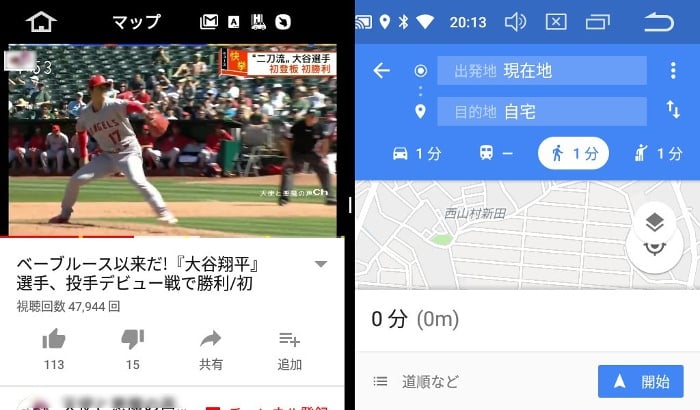
Android7.0(Nougat)以降で利用できるようになったマルチウィンドウ機能です。画面の長辺の真ん中で2画面に分けて2つのアプリを表示する機能です。縦画面のときは上下に、横画面のときは左右に2分割です。この機種では必然的に左右に2画面となります。
ただしこの機能、左右に分割する両方のアプリがマルチウィンドウに対応していなと使えないという制約があります。
対応しているのはGoogle Map、Chrome、Gmail、YoutubeなどのGoogle純正アプリと、この機種プリインストールのアプリではVideo、Musicアプリなどが対応していました。
逆に、プリインストールで未対応なのがテレビ、AV入力アプリです。せっかくのテレビチューナーとのセット商品なので、これが分割できないのは残念です。あとは外部アプリでは、ナビとして人気のYahooカーナビアプリも分割未対応でした。
利用方法
この機種でマルチウィンドウの利用方法は、対応アプリを開いた状態で上部ナビゲーションバーにある を長押しすると左側に分割された状態になります。右側には開いているアプリ一覧が出ているので右に表示させたいアプリの上部バーを長押ししながら右に動かすと右側に分割されます。
または、上部ナビゲーションバーにある をタップしてアプリ一覧を出して、分割したいアプリの上部バーを長押ししながら左と右にそれぞれ分割させます。
ピクチャー・イン・ピクチャー

Android8.0(Oreo)以降で利用できるようになったPIP(ピクチャー・イン・ピクチャー)機能です。 ひとつのアプリを小さな小窓のような画面で表示させて、他のアプリを全画面で表示させる機能です。バラエティー番組でよくあるワイプ画面をイメージするとわかりやすいです。
小さい画面で表示する方のアプリがかなり限定されますが、全画面で表示させる方のアプリには制約がなく全てのアプリが利用できます。
対応アプリは 設定→アプリと通知→詳細設定→特別なアプリアクセス→PIP の画面で確認できます。TE103SIPではChrome、YouTube、Google Mapの3つのアプリが対応と出ていました。
しかし、対応しているアプリと出ていてもさらに制約があります。
- Chromeブラウザーは、動画を全画面表示で再生中のみ対応
- Youtubeアプリは、Youtube RED(日本未対応)契約者のみ
- Google Mapは、ルート案内中のみ
Youtubeアプリは日本ではYoutube REDサービスが開始されていないため実際は未対応です。ChromeブラウザーでYoutube.comを全画面再生すると一瞬PIP画面になりますがすぐに強制的に閉じてしまいます。徹底しています。
実質的には、Google Mapのルート案内中の画面しか小さい画面にできない感じですが、大きい画面の方ですべてのアプリが利用できるので、車載カーナビとしてはそれで十分とも言えます。
PIP利用方法
この機種での利用方法は、まずGoogle Mapでルート案内(ナビ)を開始します。その状態で上部ナビゲーションバーにある をタップするか、物理ホームボタンをタップするとナビ画面が小さい画面で常時前面に出ている状態になります。
あとは、他のアプリを通常通り立ちあげて利用するだけです。最初に紹介したマルチウィンドウ機能との併用も可能です。
PIPの方が使えるかも
以上で、Android標準機能を利用してマルチ画面を利用する方法でした。現在は自宅から一歩も動かせないので実際の使用感はわかりませんが、XBEEが納車されて車載したときには、マルチウィンドウよりもPIP機能の方が使えそうと思います。
せっかくのテレビチューナーとのセット商品なので、Google MapのナビをPIP画面で出しながら、フルセグのテレビを見たい(助手席の人が)と思います。
今回紹介した機能では物足りない場合や未対応アプリを分割したい場合は、Floating Apps Free (multitasking)などのマルチ画面アプリがPlayストアからインストールできるようです。私はまだ試していませんが。
(車載後に追記)
ようやくナビを車載しました。やはりマルチウィンドウよりもPIPを使っています。
Googleナビを小窓で出しながら、全画面でテレビを出しておくのが、同乗者がいるときで遠出するときの基本です。ナビの音声案内がある時だけ、音声がテレビからナビに切り替わります。まったく知らない道ではナビを全画面にせざるを得ないですが。
また、よく知らない道を通って目的地に行くときなどカーナビ頼りのときは、PIPでGoogleナビを出しながら、Yahoo!カーナビアプリを全面にして大通り優先のYahoo!カーナビと最短ルートのGoogleナビと両方のナビを参考にしながら臨機応変に行くのが、私のお気に入りです。


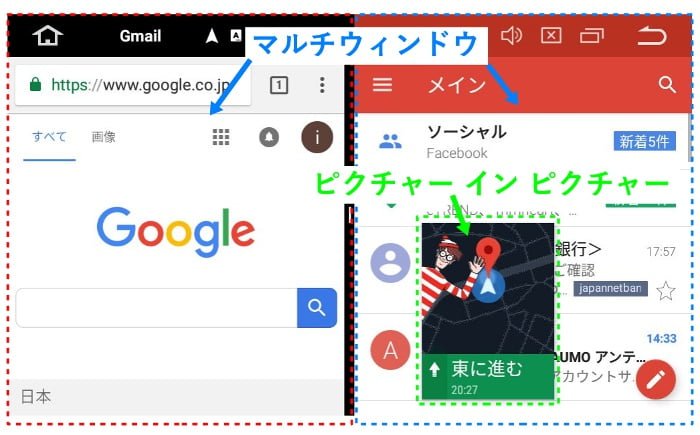



はじめまして!
pipで困っているところ貴方のホームにたどり着来ました、
私はte108slを購入し今困っているところが 付属しているゼンリンの16gbのインストール方法とpipです
対応アプリは 設定→アプリと通知→詳細設定→特別なアプリアクセス→PIP の画面で確認できます。
このアプリ通知までは行けますが詳細設定出来ません
専用のドラレコがエンジン始動どきに
pipで勝手に写ります
設定の仕方教えて下さい。
お願いします。
アライさん
購入されたのは、TR108SI(Android8.1)でしょうか。
うちのTE103SIPでは特に設定しなくてもGoogleマップのナビ中にホームボタンを押すとPIPになります。
私が購入したときにはゼンリンの地図は付いてなかったのでインストール方法もわかりません。
TR108SIは画面が縦横に回転可能なので、もしかしたらPIP機能はあえて無効にカスタマイズされているのかもしれません。
あまりお役に立てなくて申し訳ありませんが、設定方法や使い方はXtronsジャパンのサポートに問い合わせるのが良いと思います。
xtrons_jp@xtrons.com